Windows-Backup unter Win7 lässt sich nicht mehr aufrufen
17.07.2011
Das Problem: Nach einem Klick auf "Sicherung des Computers erstellen" in der Systemsteuerung (Kategorie) - "System und Sicherheit" oder auf "Sichern und Wiederherstellen" (Symbole) passiert überhaupt nichts.
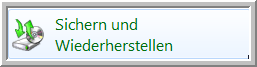
Auch lässt sich die zugehörige Datei sdclt.exe (Sichern und Wiederherstellen) nicht manuell via "Start - Ausführen" oder durch direkten Doppelklick auf sie (im Verzeichnis system32) starten.
Es kommt entweder keine Fehlermeldung oder nur "Seite konnte nicht geladen werden".
Es sind 3 Ursachen bekannt: die Windows Dienste, Acronis True Image Home und die verbogene Registry, hinzu kommt noch eine Empfehlung ChkDsk.
1.) Dienste
Der Dienst (Start/Ausführen/services.msc) Windows-Sicherung steht auf Starttyp "manuell" und der Dienststatus ist gestartet oder lässt sich starten.
Windows-Sicherung Dienststatus ist gestartet
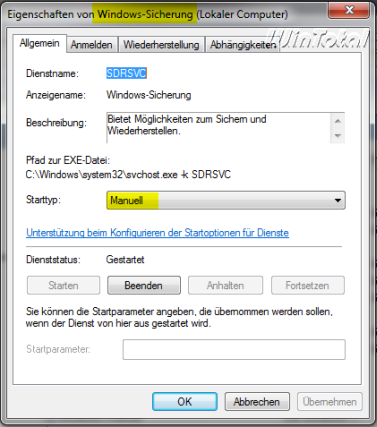
Der Dienst Blockebenen-Sicherungsmodul steht auf Starttyp "manuell" und der Dienst lässt sich auch starten.
Blockebenen-Sicherungsmodul
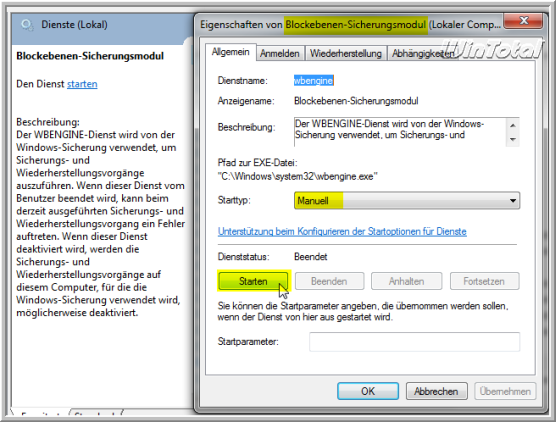
Wenn sich der Dienst "Blockebenen-Sicherungsmodul" nicht starten lässt, sollten Sie den Hotfix für Windows 7 (32-/64-Bit) und Windows 2008 R2 downloaden.
Download: Hotfix Fix309328
Microsoft Hilfe & Support Artikel-ID 981851.
Folgende Dienste sollten Sie noch kontrollieren, ob sie auch auf "manuell" stehen:
- Volumeschattenkopie
- Microsoft-Softwareschattenkopie-Anbieter
Der Dienst Remoteprozeduraufruf (RPC) sollte auf "automatisch" stehen.
Die Dienste sollten dementsprechend geändert werden, wenn das nicht so sein sollte.
2.) Acronis True Image Home
Wurde ein Sicherungstool wie Acronis True Image Home 2011 installiert, welches das Windows-Backup integriert und konvertiert (*.vhd in *.tib), funktioniert "Sichern und Wiederherstellen" auf normalen Weg nicht mehr. Man kann aber die Integration im Programm unter dem Button Hilfe wieder deaktivieren.
Hilfe - Einstellungen - "True Image in Windows integrieren" wieder aufheben
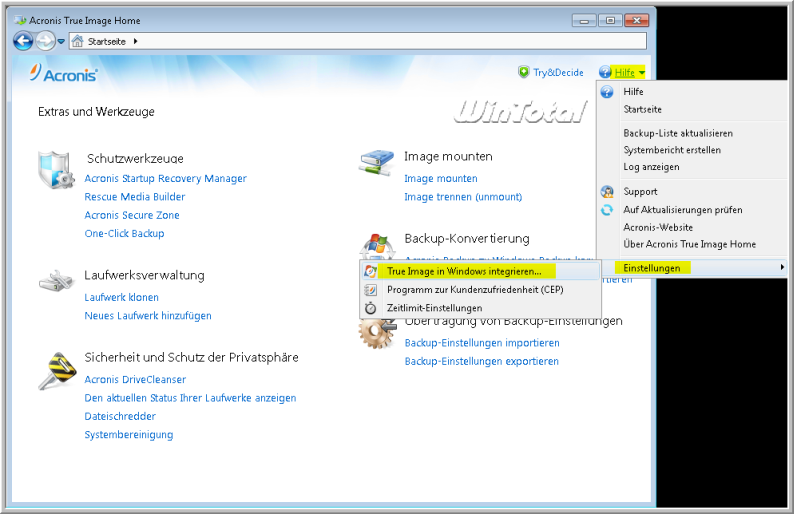
Acronis-Konsole in der Windows-Systemsteuerung - deaktivieren
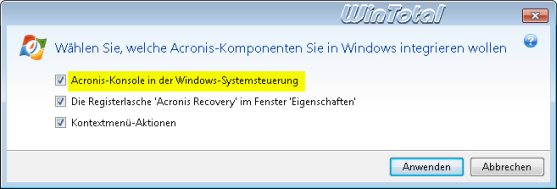
Haben Sie Windows-Backups (*.vhd) in Acronis-Backups (*.tib) konvertiert ...

... können Sie auch die Acronis-Backups (*.tib) wieder in Windows-Backups (*.vhd) rück-konvertieren.
ATIH2011 nimmt diese Änderungen aber automatisch vor bei einer Deinstallation. Auch wenn zuvor die Integration aktiviert war und man ATIH2011 dann deinstalliert, ist wieder ganz normal das Windows Backup in der Systemsteuerung verfügbar.
3.) Verbogene Registry
Evtl. sind die Registry-Werte verstellt. Um die Standardeinstellungen wiederherzustellen, müssen in der Registry mit administrativen Berechtigungen folgende Einstellungen vorgenommen werden:
Tippen Sie im Startmenü in der Suchleiste [Programme/Dateien durchsuchen] regedit ein, klicken Sie die gefundene regedit.exe rechts an und wählen Sie "Als Administrator ausführen".
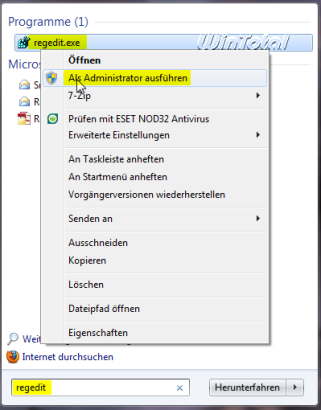
Im Schlüssel
sollte im Unterschlüssel InitPropertyBag folgende Werte stehen:
ResourceDLL - REG_EXPAND_SZ - %SystemRoot%\System32\sdcpl.dll
ResourceID - REG_DWORD - 0x00000014 (20)
Andere, fremde Werte sind vorhanden
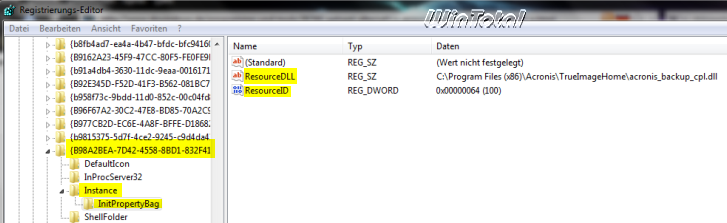
Falls nicht, führen Sie einen Rechtsklick auf InitPropertyBag aus und gehen dann auf Berechtigungen.
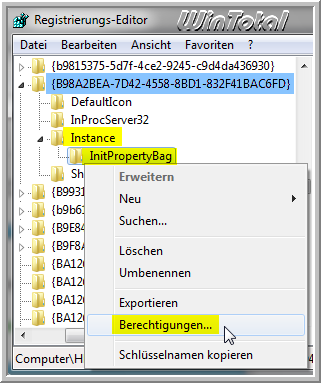
Dort gehen Sie auf den Button Erweitert...
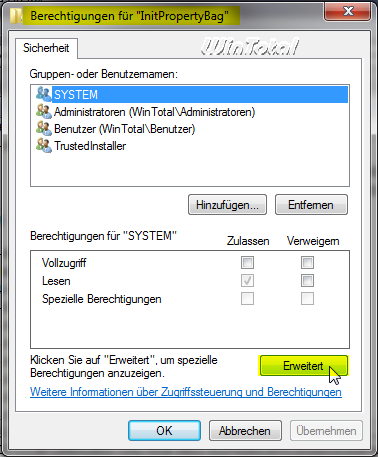
...und wechseln auf die Registerkarte Besitzer.
Unter Aktueller Besitzer wird SYSTEM oder TrustedInstaller eingetragen sein. Als "Aktueller Besitzer" muss aber Administratoren aufgeführt sein, damit mit administrativen Rechten die Korrekturen in der Registry vorgenommen werden können.
Klicken Sie also unter "Besitzer ändern nach:" ADMINISTRATOREN an und bestätigen Sie mit [OK].
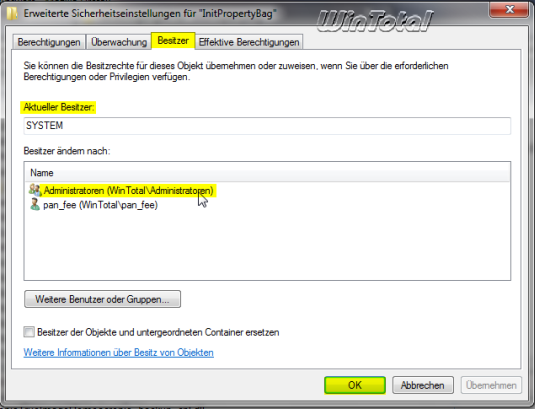
Es erscheint wieder das vorherige Fenster. Nun: "Administratoren" anklicken und bei "Vollzugriff/Zulassen" ein Häkchen setzen - [Übernehmen].
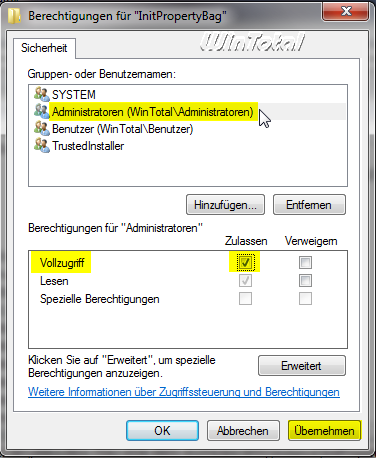
Klicken Sie nochmal auf den Button Erweitert - Registerkarte Besitzer und kontrollieren Sie, ob die Gruppe Administratoren der "Aktuelle Besitzer" ist.
Nach 2x [OK] erscheint wieder der Registryzweig mit InitPropertyBag.
Im rechten Fenster müssen nun die Korrekturen vorgenommen werden.
Bei ResourceDLL - REG_EXPAND_SZ
ändern Sie den falschen Datenwert, z.B.
"C:\Program Files\Acronis\TrueImageHome\acronis_backup_cpl.dll"
in den richtigen Wert
%SystemRoot%\System32\sdcpl.dll
Bei ResourceID - REG_DWORD
ändern Sie den falschen Datenwert, z.B.
0x00000064
in den richtigen Wert
0x00000014 (Hexadezimal).
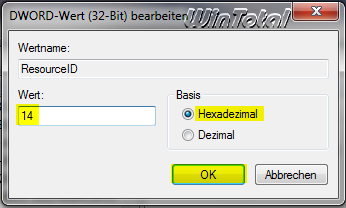
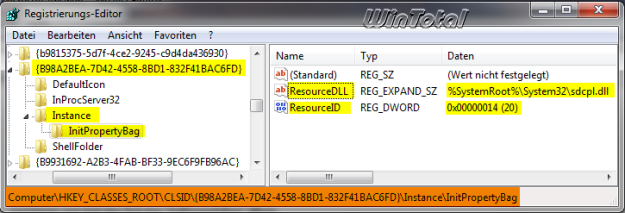
Nach dem Schließen der Registry sollte Sichern und Wiederherstellen wieder einwandfrei funktionieren.
4.) ChkDsk
Wenn alles nichts hilft sollten Sie den Befehl
chkdsk c: /f /r
in der Wiederherstellungskonsole ausführen.
(c: ist nur der Beispielbuchstabe für das Betriebssystem, dass mit chkdsk repariert werden soll.)
Für die Wiederherstellungkonsole müssen Sie das System von der Windows-DVD booten. Sobald der "Installieren-Dialog" erscheint, wählen Sie im unteren Teil den Link Computerreparaturoptionen. Einige Systembuilder statten ihre Systeme mit einer Recovery-Partition aus. Sofern Sie über eine solche verfügen, können Sie mit [F8] beim Booten (noch bevor das Logo erscheint) den Startdialog aufrufen. Wählen Sie in dem erscheinenden Menü dann Erweiterte Startoptionen und hier dann Computerreparaturoptionen.
Klicken Sie auf das Betriebssystem, das Sie reparieren möchten (Beispiel: c: mit Windows 7) und klicken Sie auf [Weiter]. Nach Auswahl des Tastaturlayouts wählen Sie in den "Systemwiederherstellungsoptionen" die Eingabeaufforderung.
Es erscheint x:\sources> und hier geben Sie den oben angegebenen Befehl ein.
Der Check dauert je nach Festplattengröße 2 bis 3 Stunden. Danach ist ein Systemneustart nötig.
In dieser Umgebung werden Fehler gefunden und repariert, die beim CheckDisk als Administrator aus der Windowsumgebung nicht gefunden werden.
Der Parameter /f (Englisch für fix "reparieren") repariert gefundene Fehler.
Der Parameter /r (Englisch für recover "wiederherstellen") versucht zusätzlich, die Information von defekten Datenblöcken zu bergen, dadurch dauert ein Programmdurchlauf allerdings erheblich länger.
Weblinks
- //www.wintotal.de/tipparchiv/?id=1820 (Tipp: Interner Fehler oder falscher Parameter, wenn Sie "Sichern und Wiederherstellen" ausführen wollen)


 Ø 4,55
Ø 4,55